"Особенности национального апельсиноводства"©
Часть 1. Как включить Orange Pi Zero 2 и установить на ней Андроид
2. Подключение и первое включение
4. Подключение к локальной сети
6. Проверка системных параметров и ресурсов
8. Проверка работы последовательного порта
2. Подключение и первое включение
Итак, устройство готово к первому запуску.
Теперь записываем образ прошивки Андроида на микро-SD карточку емкостью 32 Гбайт. Эта процедура простая и подробно описана в этой инструкции:
Прошивка Android на карту MicroSD.Записанную карточку вставляем в гнездо через щель в корпусе. Устройство к работе готово. Осталось подключить кабели и подать питание.
Для удобства работы (со стула не вставать) HDMI-кабель подключил к монитору, имеющему два HDMI-входа. Его первый вход подключен к компьютеру, второй - к нашему устройству.
Выбор источника сигнала осуществляется легким нажатием одной кнопочки на мониторе, поэтому можно одновременно работать с компьютером и с устройством на одном общем экране, переключаясь при необходимости. При этом клавиатуры и мышки - разные, естественно.
Сетевой кабель (патч-корд) подключаем к разъему RJ-45 платы и к одному из LAN-выходов роутера локальной сети. Кабель питания подключаем к гнезду микро-USB тип C и к 2-х амперному блоку питания. В разъем USB вставляем приемник беспроводной мышки (или USB-разъем проводной).
Все подключения закончены, свободных разъемов снаружи нашей коробочки не осталось.


Теперь подаем питание на БП и наблюдаем на мониторе загрузку Андроида. Сразу включается красный светодиод, затем зеленый. Потом на экране появляется заставка "Allwinner", после неё через минуту - фирменный оранжевый экран рабочего стола.
Андроид, который загрузился с записанной карточки, скорее нужен для проверки или демонстрации работоспособности платы и правильности прошивки карточки, но работать с ним как-то дальше в таком виде - вряд ли получится.
Вот снимок экрана после первой загрузки
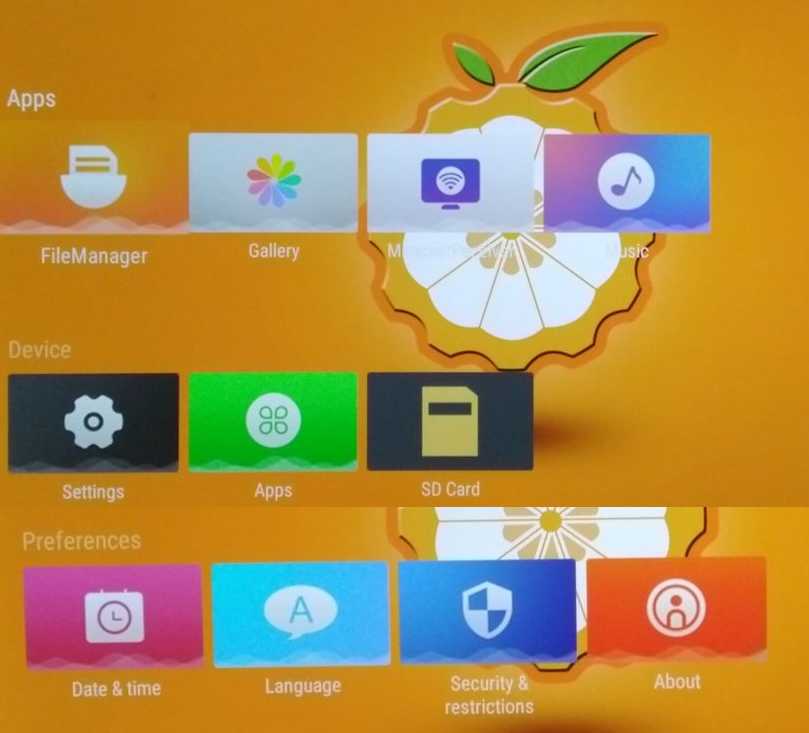
Набор доступных приложений очень скромный, мягко говоря. Из полезного - только файловый менеджер и вход в настройки.


